はじまり

リサちゃん
ぢぐじょお〜〜! このソフト、画像を斜めに切れ取れんのかあ〜〜!?

135ml
おお、Pixelmator Proを使っとるのか。

リサちゃん
も〜、斜めに選択したと思って適用したら、なんか勝手に物体を自動選択して切り取るし、わけわから〜ん! Photoshop買うか!?

135ml
まあ待て。ここをこうすると、斜めに切り取れるぞ。

リサちゃん
う〜ん? ・・・おっ、おおっ! 切り取れてる! これだよ!これ!

リサちゃん
じゃあ、今回はこの斜めに切り取る方法を紹介するぞ!

135ml
ぬぬ・・・、手柄を取られた・・・。まあいいか・・・。
切り抜き方
まず、こんな状態になっています。
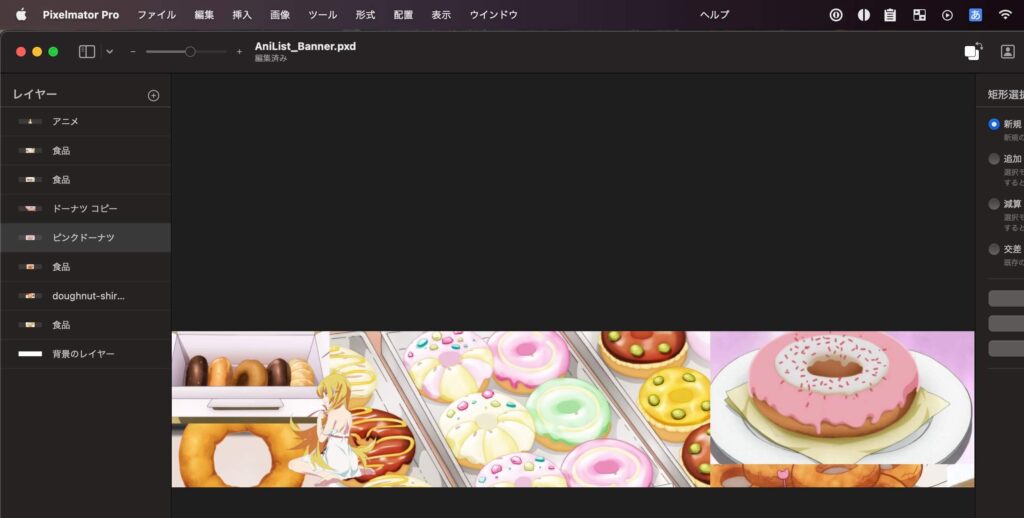
今回、切り抜くのはキャンバス右上の、このピンク色のドーナツになります。

まず、ツール>選択>多角形選択 を選択します。
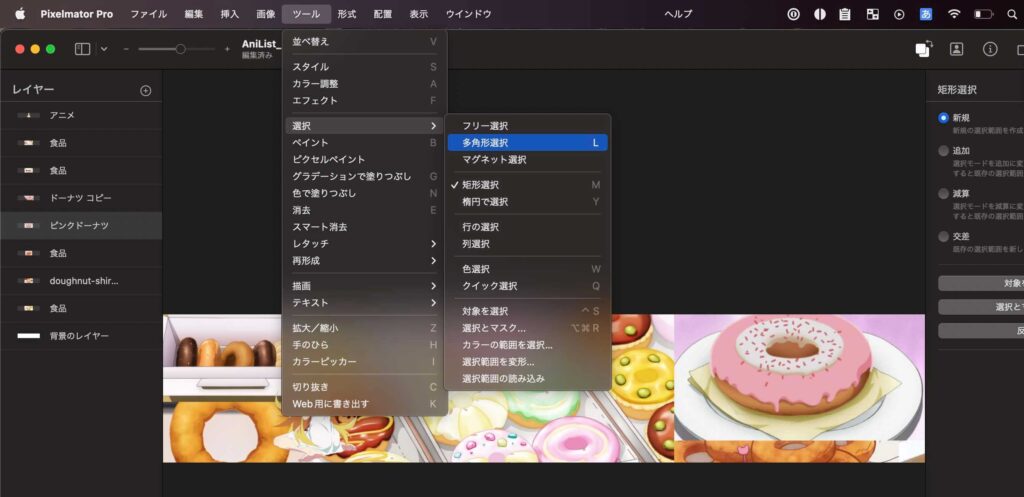
ツールのパレットからも選択できます。
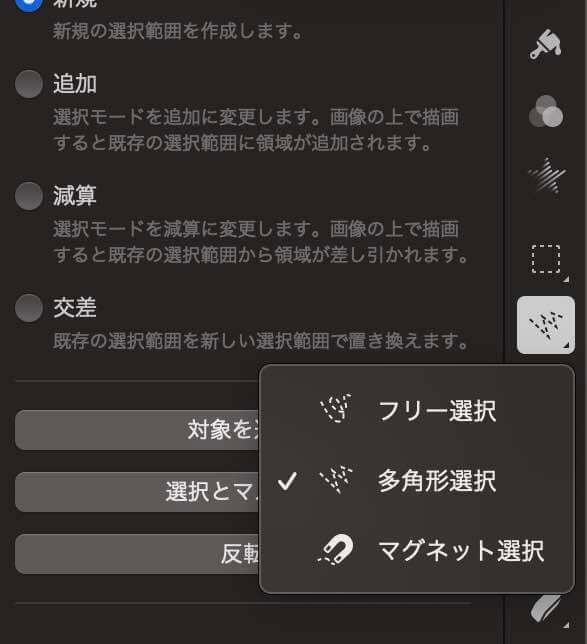
「新規」のラジオボタンをチェックしていることと、切り抜きレイヤーが選択されていることを確認して、こんな風に自由選択します。
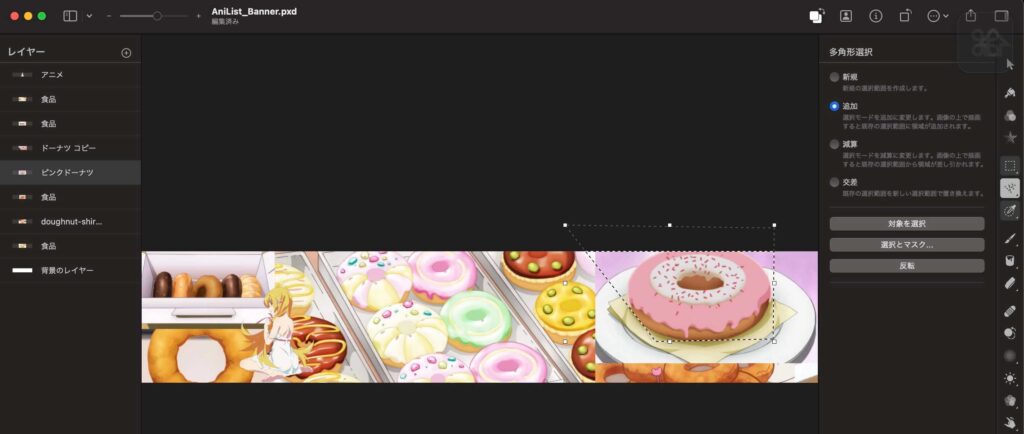
次に、「選択とマスク」をクリックします。そうすると、こんな感じの画面になります。
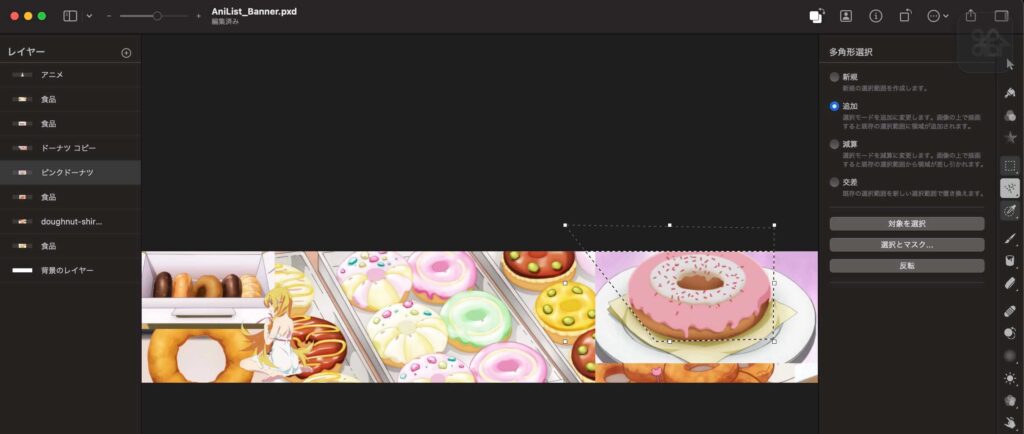
そして、赤枠の中の、出力の部分を「新規レイヤー」にします。そしたら、「適用する」をクリックしてしまってください。
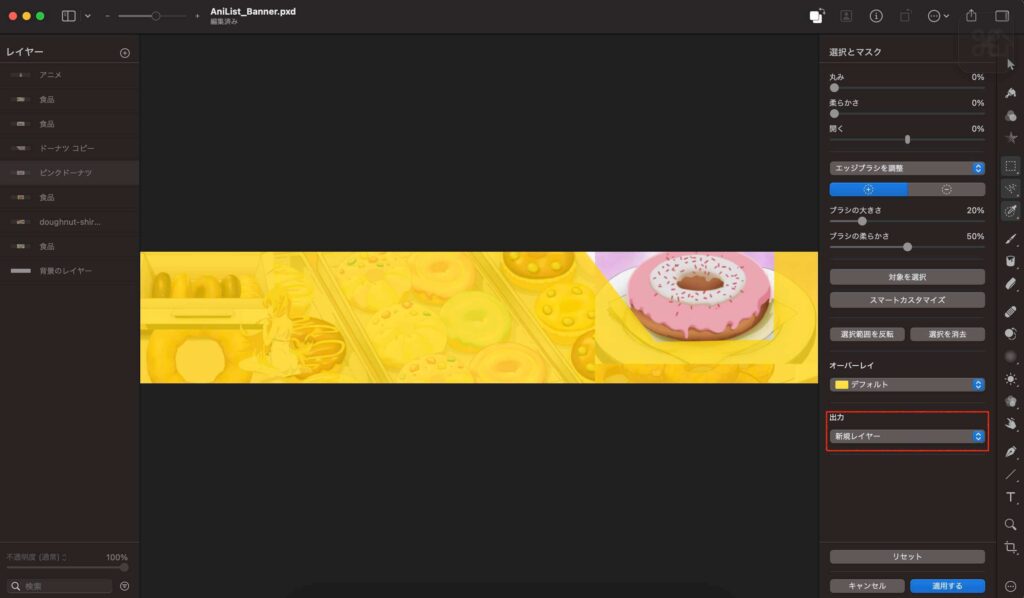
そうすると、新規レイヤーで斜めに切り抜かれたドーナツが出力されます。
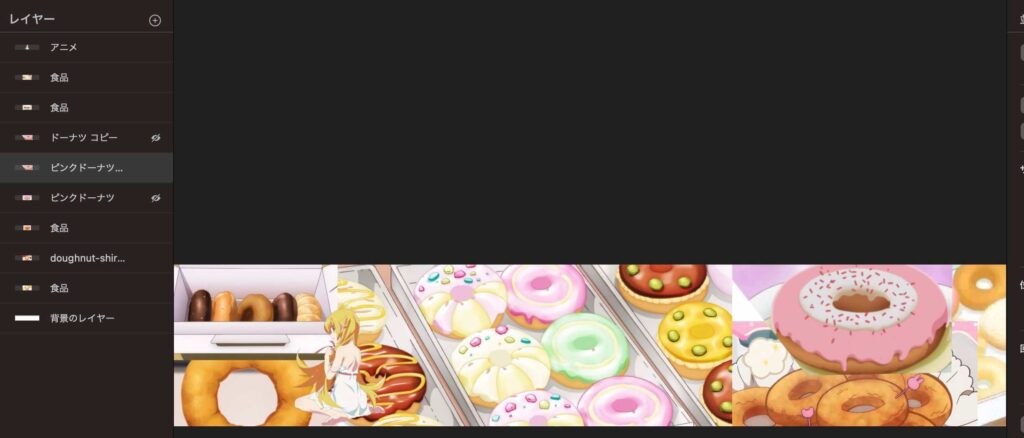
レイヤーを動かしてみると、確かに、斜めに切り抜かれたものであることが確認できるかと思います。

おしまい

リサちゃん
よかったよかった! 機能としてあるくせに、どこにあるか分かりづらいんだもんなあ・・・

135ml
せっかく、買ったから機能の限界まで使い倒したいね。
以上になります!
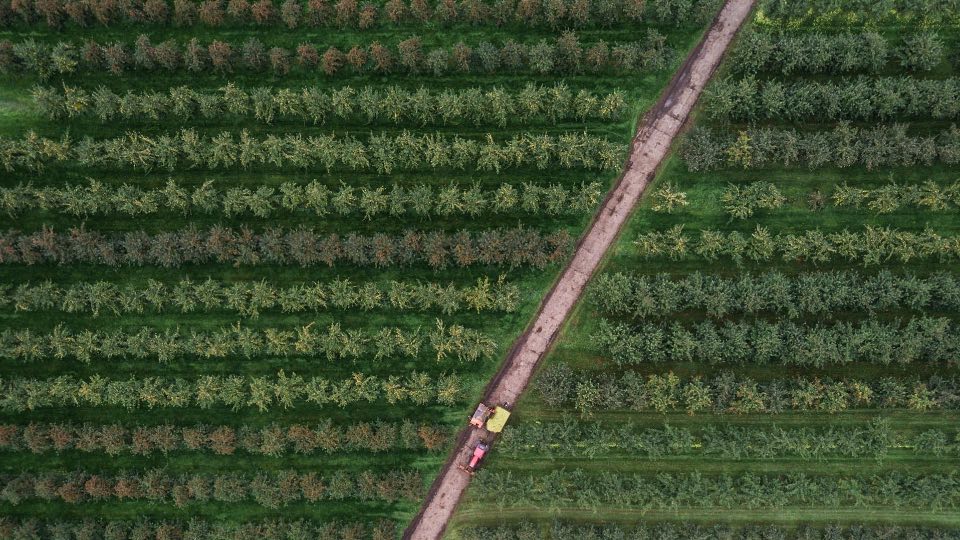
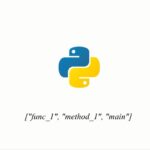

コメント